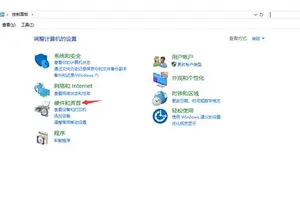1.win10怎么之关闭屏幕不待机
、在Win10桌面空白位置,点击鼠标“右键”,在弹出的右键菜单中,选择进入“个性化”设置,如图所示。
二、进入Win10个性化设置后,点击底部的【屏幕保护程序】设置,如图所示。
三、之后会弹出一个【屏幕保护程序设置】界面,我们再点击底部的【更改电源设置】,如图所示。
四、在打开的“电源选项”设置中,我们点击进入左侧的【更改计算机睡眠时间】设置,如图所示。
五、最后在进入的“编辑计划设置”中,将【使计算机进入睡眠状态】后面的两个时间选项,由默认的15分钟、30分钟,改成【从不】,然后再点击底部右下角的【保存修改】,如下图所示。
更改使计算机进入睡眠状态时间
2.win10系统怎么设置屏幕保护
工具: WIN10
方法和步骤:
1、点击开始菜单选择打开“设置”。
2、设置界面中,找到并打开“个性化”。
3、“个性化”界面中,点击“锁屏界面”。
4、“锁屏界面”中,点击“屏幕保护程序设置”。
5、选择好需要的屏保,再点确定即可。
3.win10电脑关闭屏幕怎么设置
1.点击Windows10系统右下角的功能菜单,点击所有设置.
2.进入Win10设置界面,看到显示、通知、应用、电源等系统设置,点击进入.
3.系统设置中点击“电源和睡眠”.
4.首先将屏幕设置一下,这里可以根据个人需要进行设置,是否需要关闭屏幕,即可显示器,这不影
响电脑运行和电脑中的程序运行.
5.接下来的睡眠设置同样是在接通电源或使用电池的情况下法场瘁渡诓盗搭醛但互的设置,并非
关闭盖子时设置,点击其他电池设置,才能看到对于关闭笔记本电脑盖子的设置.
6.在其他电源选项中,点击“选择关闭盖子的功能”.
7.在关闭盖子时,接通电源或使用电池的情况下,都不采取任何操作.则会保持电脑的运行状态
4.如何设置和取消屏幕保护功能
1、VISTA或WIN7 是在右键“个性化”那里设置屏保,具体位置在“个性化”窗口的右下方。XP则在桌面“属性”中。“属性”中没有该选项是因为组策略中设置了隐藏该窗口。
2、XP解决方法
①:在“开始--运行”中输入"gpedit.msc”启动组策略,在“用户配置--管理模板--控制面板--显示”位置,右边的选项卡中双击“隐藏屏幕保护程序选项卡”,在弹出窗口中设置为“未配置”,确定即可重新在桌面属性中找到该选项。
②:Windows Registry Editor Version 5.00
[HKEY_CURRENT_USER\Control Panel\Desktop]
"ScreenSaveActive"="0"
"SCRNSAVE.EXE"=-
将上面代码新建到记事本,再另存为关闭屏保.reg,双击运行就可以了。
如何取消屏幕保护:
在“控制面板-个性化-屏幕保护程序”内选择“无”确定即可取消。
转载请注明出处windows之家 » win10关闭屏幕保护在哪里设置
 windows之家
windows之家